Når du starter et spill på PC-en eller Steam-klienten, møter du en melding som lyder «feil 30005: CreateFile failed with 32»? Det oppstår for det meste når du kjører spill beskyttet av Easy Anti-Cheat, en anti-juksetjeneste som brukes av flerspillerspill for å forhindre hacking.
Hvis du har støtt på denne feilen, prøver du sannsynligvis å kjøre et spill som er beskyttet av denne tjenesten, men det er et problem med selve tjenesten eller spillfiler som hindrer spillet i å starte.
Så, hva forårsaker denne feilen, og hvordan fikser du den?
Innholdsfortegnelse
Hva forårsaker feil 30005: CreateFile mislyktes med 32 på Windows?
Her er noen hovedårsaker som kan ha resultert i «feil 30005: CreateFile failed with 32»-problemet på enheten din:
- Et hack du har installert endret spillfilene, noe Easy Anti-Cheat anså som mistenkelig.
- Spillfilene dine har blitt ødelagt, og Easy Anti-Cheat har merket disse endringene som uautoriserte.
- Easy Anti-Cheat-tjenesten blir blokkert av Windows Defender eller antivirusprogramvare.
- Easy Anti-Cheat har ikke klart å opprette filen i installasjonsmappen siden filen fra forrige økt allerede eksisterer.
- Du har feilaktig deaktivert Easy Anti-Cheat-prosessen eller tjenesten for å redusere ressursforbruket.
- Installasjonen av Easy Anti-Cheat-programvaren har blitt ødelagt og krever reparasjon eller ny reinstallasjon.
Nå som du vet hvorfor du kanskje opplever denne feilen, la oss diskutere hvordan du kan fikse det.
1. Utfør først noen foreløpige kontroller
Du bør først utføre følgende foreløpige kontroller før du går videre til hovedrettelsene:
- Bruker du noen hacking-programvare for filer for å få en fordel i spillet? I så fall bør du fjerne dem.
- Lukk alle andre programmer som kjører ved siden av spillet.
- Lukk eventuell grafikkoptimaliseringsprogramvare du bruker.
- Har du gjort noen endringer i spillfilene? Hvis du har gjort noe, bør du installere spillet på nytt med mindre du vet hvordan du kan reversere disse endringene.
Du kan begynne å bruke de gjenværende rettelsene hvis ingen av kontrollene ovenfor hjelper.
2. Slett EasyAntiCheat.Sys-filen
EasyAntiCheat.sys-filen inneholder lanseringsinformasjonen for spillet. Hver gang du starter spillet, og Easy Anti-Cheat-tjenesten bekrefter at spillfilene ikke har blitt endret, opprettes det automatisk.
I de fleste tilfeller oppretter Easy Anti-Cheat denne filen vellykket; noen ganger mislykkes det. Når det skjer, viser spillet denne feilmeldingen. For å sikre at det ikke er tilfelle her, må du slette denne filen manuelt, slik at Easy Anti-Cheat kan gjenskape den når du starter spillet på nytt.
For å gjøre dette, følg disse trinnene:
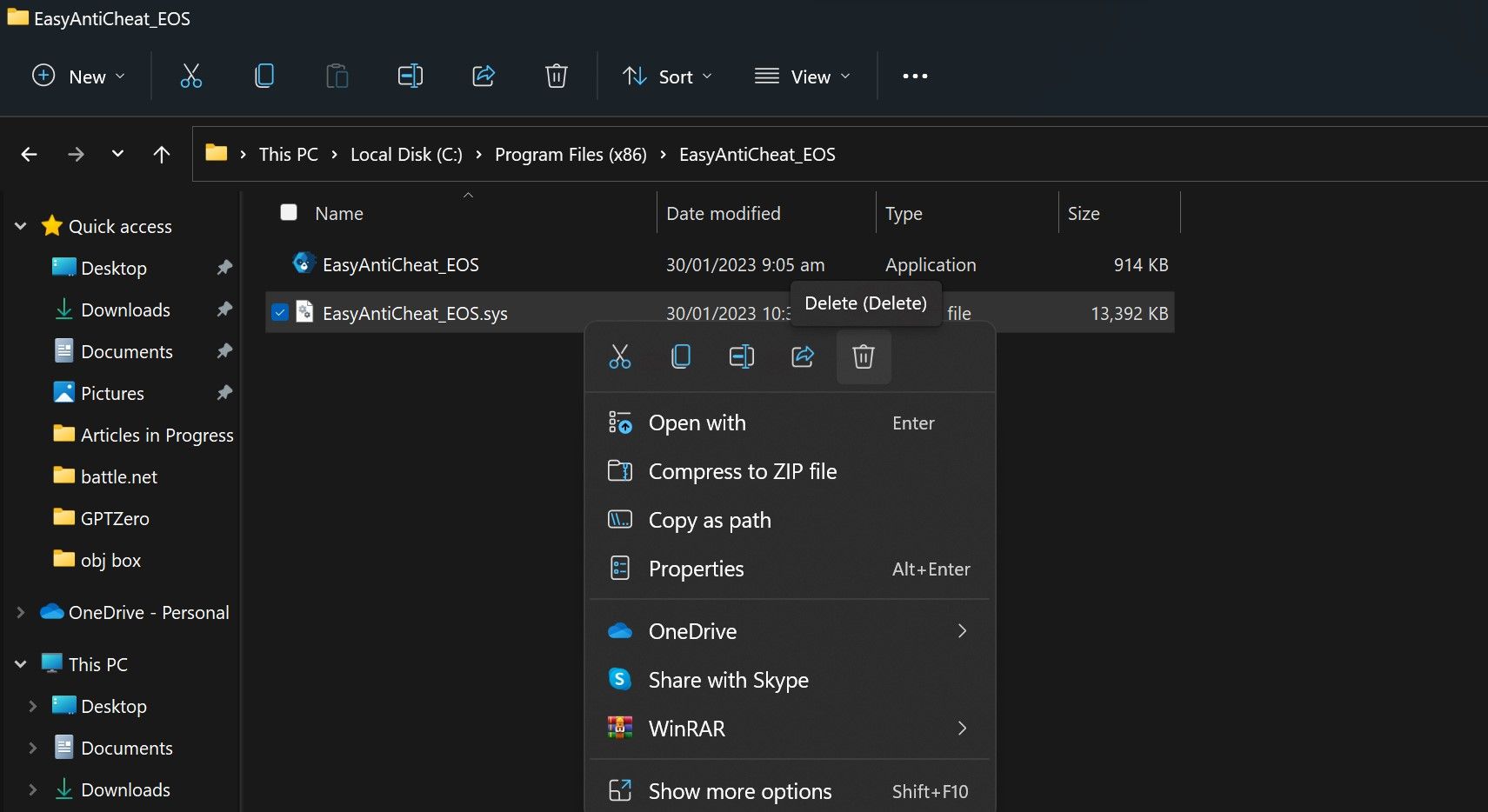
Hvis du støter på den samme feilen igjen, fortsett til neste trinn.
Kan ikke avinstallere EasyAntiCheat.Sys-filen?
Noen brukere har rapportert at de støter på en feil ved sletting av EasyAntiCheat.sys-filen som sier at filen ikke kan slettes siden appen kjører. Denne meldingen indikerer at Easy Anti-Cheat kjører i bakgrunnen, så du må slå av programmet før du avinstallerer det. Slik kan du gjøre det:

3. Reparer eventuelle ødelagte spillfiler
Hvis spillfilene dine blir ødelagt, vil Easy Anti-Cheat vurdere det som uautorisert tukling. Derfor er det viktig å reparere dem. Noen spillklienter lar deg reparere korrupte filer fra klienten; derfor, hvis spillet du kjører tilbyr denne funksjonaliteten, fortsett og reparer de korrupte filene.
Hvis du har installert spillet gjennom Steam, kan du reparere spillfilene dine lettere. I guiden vår om reparasjon av spillfiler ved hjelp av forskjellige startprogrammer, har vi dekket prosessen for å verifisere integriteten til spillfiler (eller fikse korrupte spillfiler) i Steam. Så følg de relevante instruksjonene for å reparere korrupte filer.
4. Hviteliste Easy Anti-Cheat i Windows Defender eller Antivirus
Selv om Easy Anti-Cheat er en pålitelig tjeneste, kan Microsoft Defender eller antivirusprogramvare du bruker vurdere det som en trussel og blokkere det. Når den er blokkert, vil ikke Easy Anti-Cheat kunne opprette filen den trenger, og spillstarteren vil vise denne feilen. Derfor bør du sørge for at det ikke er årsaken til problemet.
Deaktiver begge programmene for å finne ut om Windows Defender eller et antivirusprogram forårsaker problemet. Sjekk ut vår guide for hvordan du deaktiverer Windows Defender. Det bør være et lignende alternativ i antivirusprogrammets innstillinger. Bruk den for å deaktivere den. Når begge programmene er deaktivert, kjør spillet på nytt og se om feilen oppstår.
Hvis spillet starter vellykket denne gangen, bekrefter det at problemet ligger i Windows Defender eller et tredjeparts antivirusprogram du bruker. Hvis du ikke aktiverer noen av disse programmene, vil du ikke støte på denne feilen igjen, men å deaktivere dem setter enheten din i fare.
Så i stedet for å gjøre det, bør du hviteliste Easy Anti-Cheat fra Windows Defender og antivirusprogrammet ditt. Å gjøre det vil forhindre at noen av disse appene blokkerer Easy Anti-Cheat-programmet, og begge appene vil fortsette å gjøre jobben sin med å fange virus.
Hvis du ikke er kjent med prosessen for å godkjenne apper, kan du sjekke veiledningen vår om hvordan du tillater apper gjennom Windows-brannmuren. På samme måte kan du besøke den offisielle nettsiden til antivirusprogrammet du bruker. Der finner du instruksjonene for å godkjenne apper i den aktuelle programvaren.
5. Deaktiver Kernel-Mode Hardware-Enforced Stack Protection
Aktivering av kjernemodus maskinvarepåtvunget stabelbeskyttelse, en sikkerhetsfunksjon på Windows, forstyrrer Easy Anti-Cheat-programvare, som rapportert av en bruker i en Microsoft Community-forum. Denne funksjonen forhindrer skadelig programvare fra å forstyrre operativsystemet, men kan noen ganger komme i konflikt med trygge programmer, for eksempel Easy Anti-Cheat.
En bruker bekreftet i en Reddit tråd at det å slå av denne sikkerhetsfunksjonen løste problemet. Hvis prosessoren din støtter denne sikkerhetsfunksjonen, slå den av. Slik kan du gjøre det:
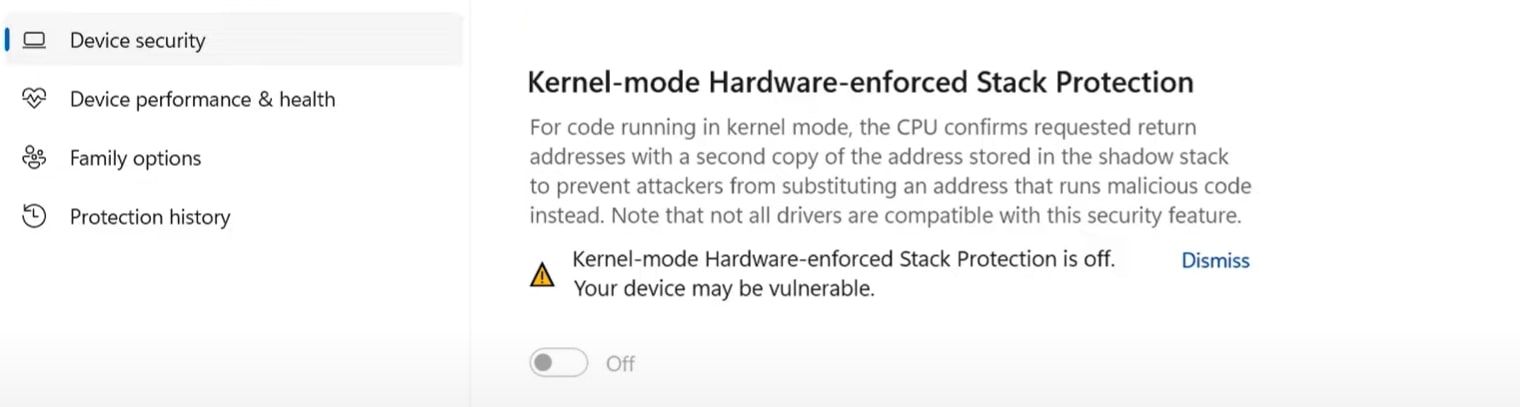
Hvis kjernemodus maskinvare-påtvunget stabelbeskyttelse ikke er tilgjengelig i innstillingene for enhetssikkerhet, støtter ikke prosessoren den. Hvis det er tilfelle, kan du hoppe over denne løsningen.
6. Sørg for at Easy Anti-cheat-tjenesten kjører
Easy Anti-Cheat lanserer en tjeneste også kalt Easy Anti-Cheat når du installerer programmet på enheten din. Hvis denne tjenesten ikke kjører, vil Easy Anti-Cheat gi en feilmelding. For å gjøre det, følg disse trinnene:
7. Reparer Easy Anti-cheat-programmet
Hvis ingen av rettelsene fungerer eller Easy Anti-Cheat-programvaren ikke fungerer som den skal, bør du reparere programmet. Følg disse trinnene for å reparere klienten:
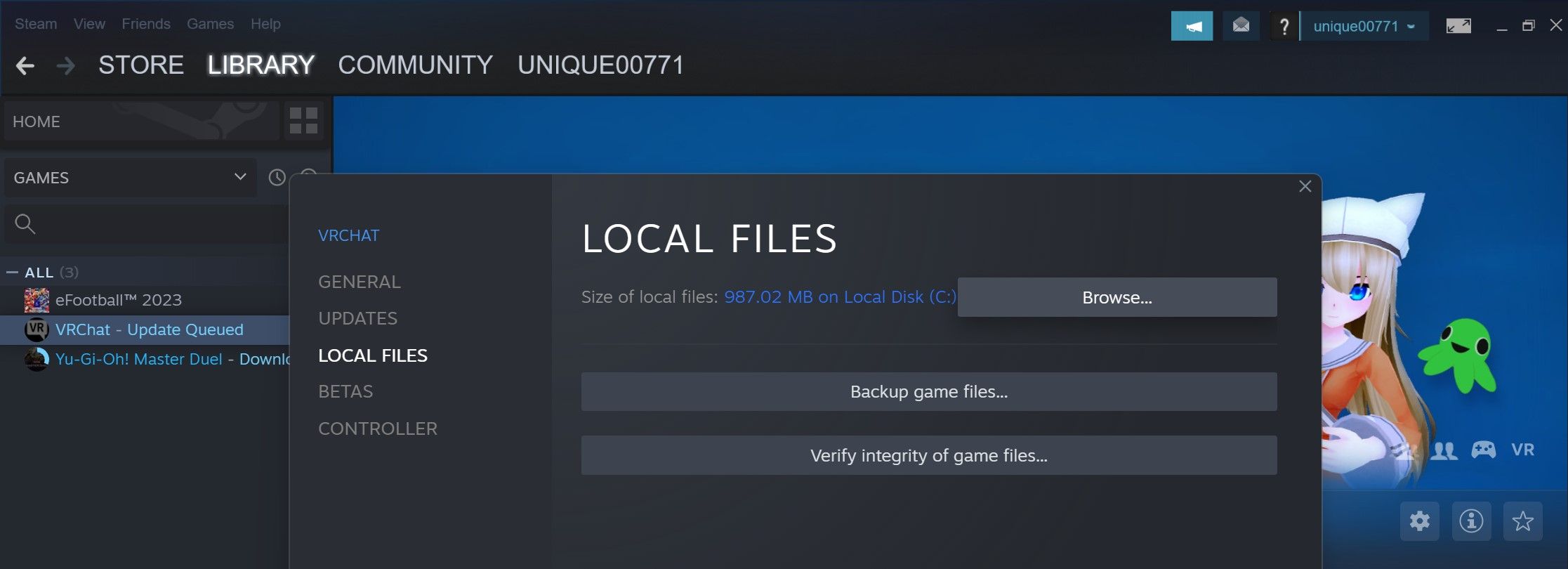
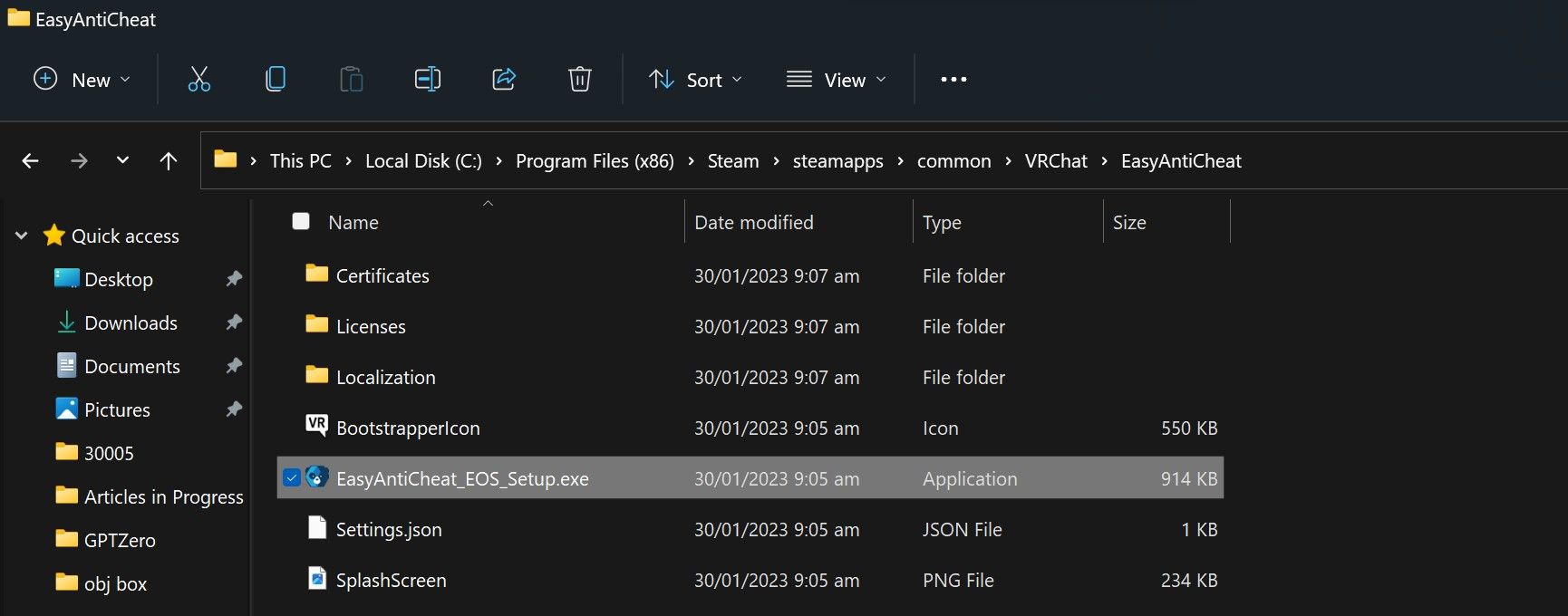
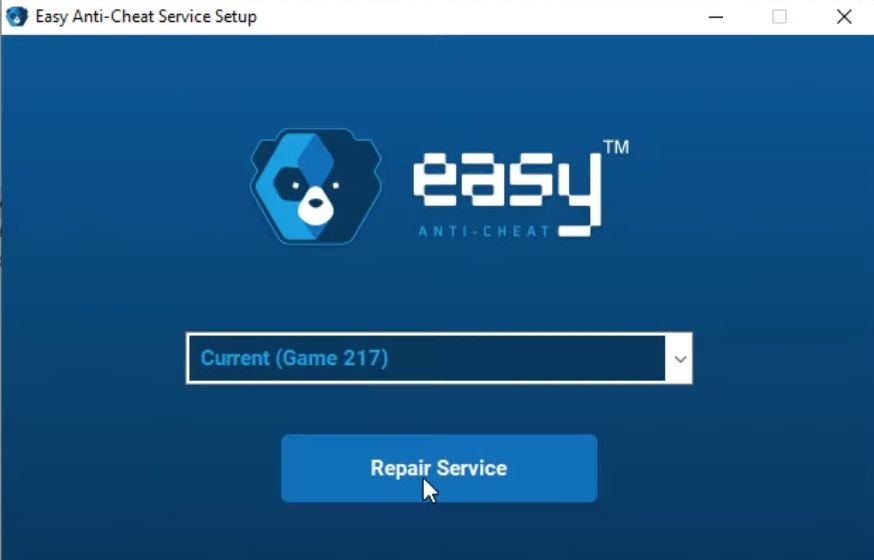
8. Installer Easy Anti-Cheat på nytt
Hvis du støter på den samme feilen når du kjører spillet igjen, indikerer det at problemet ikke er løst. Så installer Easy Anti-Cheat-programmet på nytt som en siste utvei.
For å gjøre det, følg de samme trinnene som er forklart ovenfor og kjør Easy Anti-Cheat-oppsettfilen på nytt. Deretter, i stedet for å klikke på Reparer, klikker du på Avinstaller nederst til venstre.
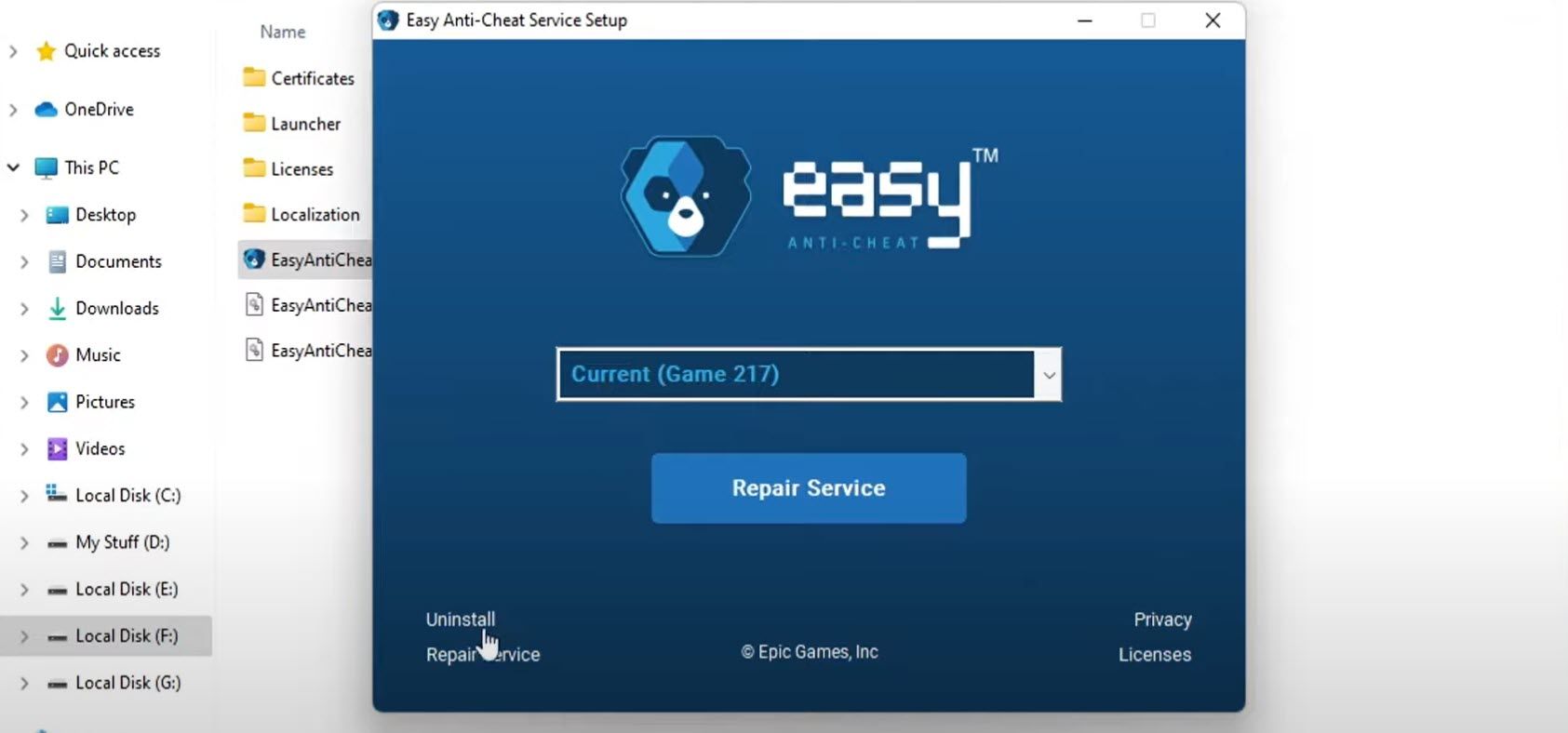
Etter det klikker du på Installer Easy Anti-Cheat. Klikk deretter på Fullfør.
Feil 30005: CreateFile mislyktes med 32, rettet
Når Easy Anti-Cheat blokkerer hackere fra å gå inn i flerspillerspill og ødelegge spillopplevelsen din, er det flott; når vi får feil på grunn av det, synes vi det er irriterende. Forhåpentligvis vil rettelsene som dekkes i denne artikkelen hjelpe deg med å løse problemet «feil 30005: CreateFile failed with 32». Hvis ingen av disse løsningene fungerer, bør du installere spillet eller spillklienten på nytt som en siste utvei.

